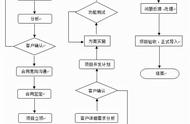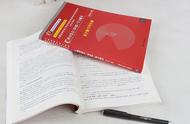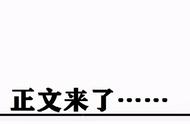打印机是现代商务人士和办公室工作人员必备的工具,尤其是在快节奏的商业环境下,打印机必须正常工作,否则将会影响整个工作流程。但是,随着使用时间的增加,打印机可能会遇到一些故障,比如卡纸,这会严重影响正常工作。在这篇文章中,我们将讨论打印机卡纸的各种原因以及如何进行维修。
1. 卡纸的原因
在进行打印作业时,打印纸张卡住了,这是我们称之为“卡纸”。这可能由于以下原因导致:
1.1 纸张质量不佳
这是最常见的情况之一。当纸张质量不佳时,打印机会无法正常吸取纸张以进行打印作业。这可能会导致纸张堆积在打印机中并卡住。
1.2 纸张尺寸不匹配
如果打印机设置与纸张尺寸不匹配,也可能会导致卡纸。例如,如果您试图打印较小尺寸的纸张,而打印机被设置为较大的纸张尺寸,则会导致卡纸。
1.3 纸张湿度不佳
纸张湿度越高,越容易受潮。当纸张潮湿时,它很容易卡在打印机中。
1.4 打印机部件损坏
如果打印机的部件受到损坏,则可能影响打印过程。例如,打印机的进纸罩或压力辊可能磨损,从而导致卡纸。
2. 卡纸的解决方法
2.1 打开打印机并检查卡纸位置
首先,要确认卡纸的位置。一些卡纸位置很明显,而其他位置可能需要更多时间来查找。通常情况下,卡纸位置可以在打印机的退出口或进纸口找到。
2.2 将卡纸轻轻拉出
一旦找到卡纸位置,请轻轻地将卡纸拉出。在这个过程中,确保纸张不会撕开或留在打印机中。如果纸张很难拿出,请严禁用力拉动纸张,以免损坏打印机。
2.3 清洗打印机部件
如果卡纸是由于打印机部件损坏而引起的,那么清洗打印机可能就是解决问题的关键。定期清洗打印机部件,确保它们的状况良好。请注意,不要清洗打印机时使用液体,并且请谨慎处理打印机部件以免损坏。
2.4 更换部件
如果卡纸问题仍然存在,那么可能需要更换打印机的部件。例如,如果压力辊受损,则需要更换这一部件。
在此提示大家,请定期保养您的打印机,这可以防止卡纸问题及其它故障。
,